ORANGE SoshPhone ( Blade Vec 4G)
Mettre à jour la version logicielle en 5 étapes difficulté Intermédiaire

Votre téléphone
Orange SoshPhone ( Blade Vec 4G)
pour votre Orange SoshPhone ( Blade Vec 4G) ou Modifier le téléphone sélectionnéMettre à jour la version logicielle
5 étapes
Intermédiaire
Avant de commencer
Les mises à jour du logiciel améliorent la gestion de votre mobile et peuvent s'avérer utiles en cas de dysfonctionnement de votre équipement. La dernière version à jour optimise son utilisation.
les différentes actions ont été réalisées avec un mobile Orange sous Android 5. Selon le modèle que vous utilisez, certaines étapes ou images peuvent être différentes, le cheminement dans les menus peuvent légèrement différer, mais le principe reste le même.
Si vous devez télécharger et installer une mise à jour sur votre mobile, assurez-vous :
- Que votre mobile soit connecté à un réseau wifi
- Que votre mobile a au moins 20% de sa batterie.
- Et ne pas utiliser votre mobile pendant la phase d'installation de la mise à jour.
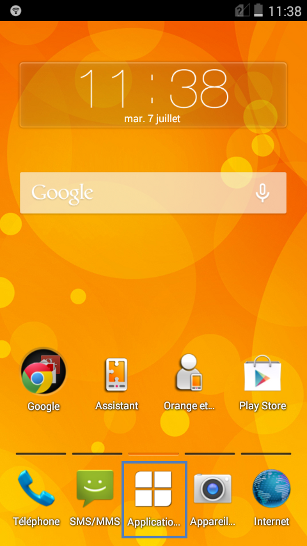
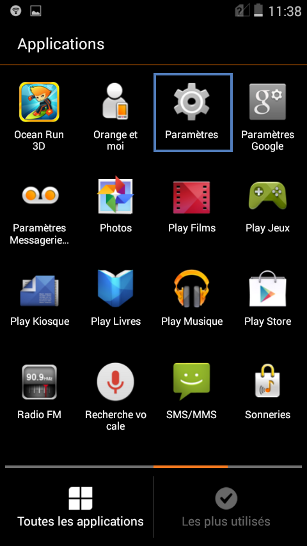
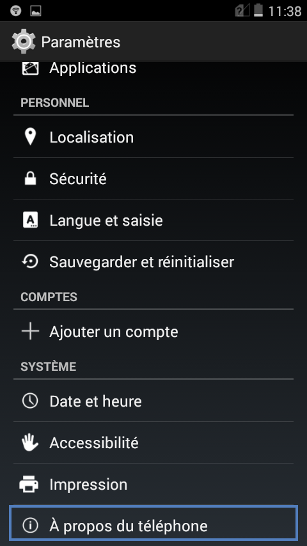
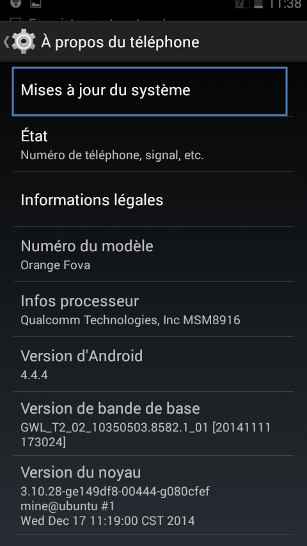
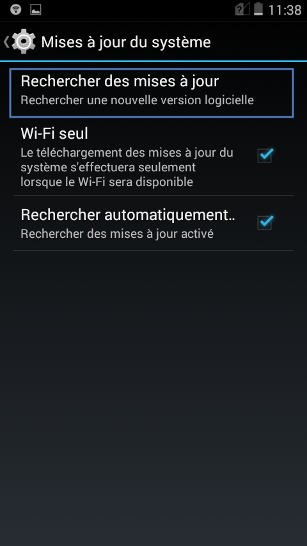
Bravo ! Vous avez terminé ce tutoriel.
Découvrez nos autres tutoriels